
| Aide en ligne SpaceClaim |

|
Vous pouvez faire votre sélection à partir d’un nombre d’équations 3D prédéfinies ou écrire des équations personnalisées dans l’outil.
L'image ci-dessous montre une surface hélicoïdale.
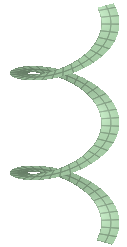
L’équation est élaborée dans le volet Options. L'image ci-dessous présente l’équation pour l’hélicoïde ci-dessus.
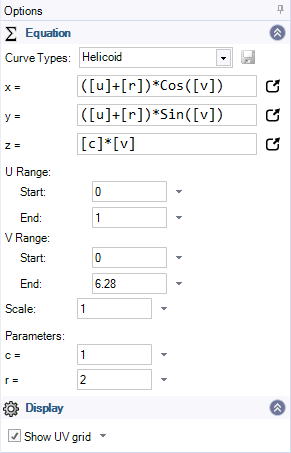
Vous pouvez entrer une équation dans les champs d’entrée pour X et Y. Z concerne les équations 3D.
Cliquer sur l’icône à droite des champs d’entrée X, Y ou Z ouvre un éditeur pour des équations plus complexes.
Utilisez l’option Afficher la grille UV pour afficher une grille sur la surface et ajustez la densité de la grille en utilisant le curseur déroulant. La grille aide à visualiser les contours de surface.
Utilisez l’outilEquation ![]() dans l’onglet Conception
dans l’onglet Conception pour créer des courbes 2D basées sur des équations mathématiques.
pour créer des courbes 2D basées sur des équations mathématiques.
 et sélectionnez une origine de l’équation
et sélectionnez une origine de l’équation et sélectionnez une origine de l’équation
et sélectionnez une origine de l’équationLe bouton Sauvegarder une équation personnalisée à côté du menu déroulant Types de courbes vous permet de sauvegarder vos équations personnalisées. Elles sont enregistrées dans un fichier XML dans l’emplacement suivant :
%APPDATA%\Roaming\SpaceClaim\SurfaceEquationCustoms.xml
Les équations sauvegardées sont ajoutées au menu déroulant Types de courbes et peuvent être utilisées dans d’autres documents et dans des sessions multiples. Si vous ne voyez pas une équation récemment enregistrée dans la liste. Ouvrir/créer un nouveau document ou fermez et rouvrez le document actuel.

 et sélectionnez une origine différente
et sélectionnez une origine différenteUtilisez le paramètre Echelle et le curseur dans le volet Options pour mettre à l’échelle une surface d’équation.
et le curseur dans le volet Options pour mettre à l’échelle une surface d’équation.
La mise à l’échelle 3D avec l’outil Tirer fonctionne également sur les surfaces d’équation.
| Nom | Description |
| Abs | Renvoie la valeur absolue d’un nombre spécifié |
| Acos | Renvoie l’angle dont le cosinus est le nombre spécifié |
| Asin | Renvoie l’angle dont le sinus est le nombre spécifié |
| Atan | Renvoie l’angle dont la tangente est le nombre spécifié |
| Cos | Renvoie le cosinus de l’angle spécifié |
| Sin | Renvoie le sinus de l’angle spécifié |
| Sqrt | Renvoie la racine carrée du nombre spécifié |
| Tan | Renvoie la tangente de l’angle spécifié |
Les équations prédéfinies incluent celles indiquées dans le tableau suivant.
| Caténoïde |
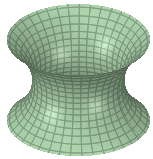
|
Une feuille Hyperboloïde
(Deux feuilles se composent de surfaces supérieure et inférieure hyperboloïdes séparées, elles peuvent être élaborées à partir de deux équations avec des plages inversées) |
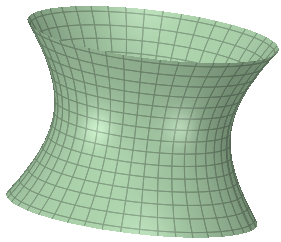
|
| Hélicoïde |
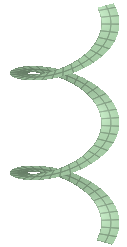
|
Paraboloïde |
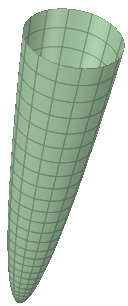
|
| Paraboloïde hyperbolique |
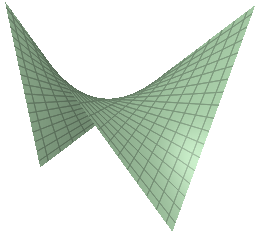
|
Onde radiale |
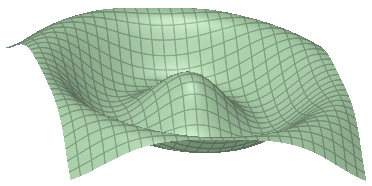
|
Copyright © 2004-2017 ANSYS, Inc. All Rights Reserved. SpaceClaim is a registered trademark of ANSYS, Inc.